10BASE-T1S车载以太网转换器
为10BASE-T1S车载以太网转换器,支持Multidrop bus line和Point-to-Point。采用的DB9接口类型,支持PLCA。10BASE-T1S是IEEE 802.3cg标准制定的IEEE汽车以太网的最新标准之一,采用UTP这样的一对无屏蔽的双芯电缆进行通信。支持单根双绞线高达 10 Mbps 的数据速率,适用于长达 25 米半双工网络,旨在实现多点网络上的无碰撞、确定性传输。
1、系统架构
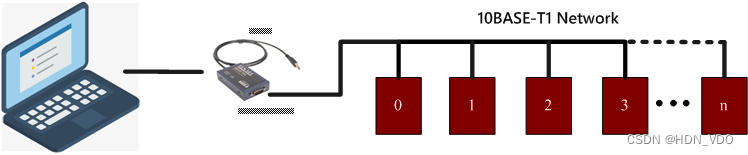

2、引脚定义:
| Pin | Funciton | Connector |
| 1 | 10BASE-T1 positive | DB9接头 PIN 7 |
| 2 | 10BASE-T1 negative | DB9接头 PIN 2 |
3、产品特点与参数
产品特点 | 产品参数 |
|
|
|
|
|
|
|
|
|
|
| 尺寸:77x50x26.5毫米 |
| / |
| / |
| / |
4、操作说明
4.1 产品配置
客户需要先安装驱动(需要是Win10及以上系统),驱动安装完成后,产品插上电脑将在设备管理器中-网络适配器栏显示一个10BASE-T1S的网络设备,即产品正常工作。

设备采用USB接口与客户机电脑进行连接。同时,通过DB接口引出10BASE-T1以太网线路与目标设备网络连接,可以使用赠送的万能转接头引出两个线束与目标测试设备进行连接。接口定义如下图所示:

产品清单:
| 名称 | 数量 |
| MC10T1S | 1 |
| DB9万能转接头 | 1 |
详细的使用操作方法,请见第五章节,简单使用说明。
5、简要说明
第一步:将MC10T1S以太网转换器的与被测试目标连接在一起,给测试目标上电,再利用转换接头将MC10T1S转换器的TXP+和TXN-两根线与目标设备对应相连。如下图为转换器的引脚定义,第2脚为TXN-,第7脚为TXP+,请注意引脚位置。

第二步:安装驱动,下载MC10T1S的驱动包,并解压到当前目录。然后,鼠标右键单击net9500-x64-n650f.inf文件,弹出选项,并点击“安装(I)”,安装完成后会提示安装成功。(注意:Win10之后才能使用,Win7及之前系统不支持。)

第三步:再将MC10T1S转换器的USB口插上电脑,由于之前已经安装好了驱动,在网络适配器界面将显示出一个10BASE-T1的网络连接设备(可以依次点击:设置-网络与internet-以太网-更改适配器选项)。
如图所示: 第四步:双击该网络链接,弹出以太网适配器状态,然后点击“属性(P)”按钮。会弹出以太网设备区属性对话框。然后再点击“配置(C)”,进入配置界面。如下图所示:
第四步:双击该网络链接,弹出以太网适配器状态,然后点击“属性(P)”按钮。会弹出以太网设备区属性对话框。然后再点击“配置(C)”,进入配置界面。如下图所示:

第五步:进入配置界面后,选择“高级”选项卡,这样就可以配置转换器的节点ID和写入当前网络的总节点数。如下图所示:

第六步:当所有都已经配置完成后,最后一步需要让适配器与网络中节点的IP处于同一个网段。
比如被测设备0的IP地址为192.168.1.122,被测设备1的IP地址为192.168.1.123···,即网络网段为192.168.1.xxx。 则配置本适配器的IP地址为192.168.1.155(不重复即可),即在同一个局域网段。这样,您打开电脑的DOS终端,就可以使用ping任意一个被测设备节点了,如:ping 192.168.1.122 –t 这个指令发数据包给目标设备了。
状态灯显示:
插上设备绿灯将常亮,当驱动安装成功后,网络将进行自动链接,黄灯会闪烁。有数据通信时,黄灯会根据数据量闪烁不同频率。
HDN-VDO官网请点击这里![]() http://www.hdn-vdo.com/
http://www.hdn-vdo.com/





:QGIS介绍、软件下载和加载shp地图数据Demo)
)



:进程管理 系统权限 用户授权)

![[flask] flask的基本介绍、flask快速搭建项目并运行](http://pic.xiahunao.cn/[flask] flask的基本介绍、flask快速搭建项目并运行)






